本教程基于 Hadoop 2.4.1,但应该适用于所有 2.x 版本。我在 Ubuntu 下多次安装过,按照本教程一般都可以配置成功。本教程只是基础的安装配置,更多功能、配置、技巧就需要各位自行探索了。
环境
系统: Ubuntu 14.04 64bit
Hadoop版本: hadoop 2.4.1 (stable)
JDK版本: OpenJDK 7
集群环境: 两台主机,一台作为Master,局域网IP为192.168.1.121;另一台作为Slave,局域网IP为192.168.1.122.
准备工作
先按照教程Hadoop安装教程2.4.1单机/伪分布式配置,在所有机器上配置hadoop用户、安装SSH server、安装Java环境,在Master主机上安装Hadoop。
Hadoop的安装配置只需要在Master节点主机上进行,配置好后再复制到各个节点。
建议先按照上面的教程在Master主机上安装一次单机环境的Hadoop,如果直接上手集群,在Master主机上安装Hadoop时,要记得修改hadoop文件的权限。
网络配置
我使用了两台主机搭建集群,主机名与IP地址对应如下:
Master 192.168.1.121
Slave1 192.168.1.122
首先选定哪台主机要作为Master(比如我选择的是ip为 192.168.1.121 这台),然后在该主机的 /etc/hostname 中,修改机器名为Master,将其他主机命令为Slave1、Slave2等。接着在 /etc/hosts 中,把所有集群的主机信息都写进去。
sudo vim /etc/hostname
sudo vim /etc/hosts
完成后,如下图所示(/etc/hosts 中只能有一个127.0.0.1,对应为localhost,否则会出错)。最好重启一下,在终端中才会看到机器名的变化。
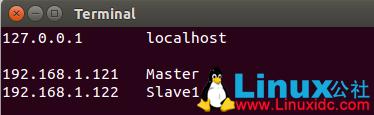
Hadoop中的hosts设置
注意,该网络配置需要在所有主机上进行
如上面讲的是 Master 主机的配置,而在其他的 Slave 主机上,也要对 /etc/hostname(修改为 Slave1、Slave2等) 和 /etc/hosts(一般跟 Master 上的配置一样) 这两个文件进行相应的修改!
配置好后可以在各个主机上执行ping Master和ping Slave1测试一下,看是否相互ping得通。

SSH无密码登陆节点
这个操作是要让Master节点可以无密码SSH登陆到Slave节点上。
首先生成 Master 的公匙,在 Master 节点终端中执行:
cd ~/.ssh # 如果没有该目录,先执行一次ssh localhost
ssh-keygen -t rsa # 一直按回车就可以,生成的密钥保存为.ssh/id_rsa
Master 节点需能无密码 ssh 本机,这一步还是在 Master 节点上执行:
cat ~/.ssh/id_rsa.pub >> ~/.ssh/authorized_keys
完成后可以使用 ssh Master 验证一下。接着将公匙传输到 Slave1 节点:
scp ~/.ssh/id_rsa.pub hadoop@Slave1:/home/hadoop/
scp时会要求输入Slave1上hadoop用户的密码(hadoop),输入完成后会提示传输完毕。
接着在 Slave1节点 上将ssh公匙保存到相应位置,执行
cat ~/id_rsa.pub >> ~/.ssh/authorized_keys
如果有其他 Slave 节点,也要执行 将公匙传输到 Slave 节点、在 Slave 节点上加入授权 这两步。
最后在 Master 节点上就可以无密码SSH到Slave1节点了。
ssh Slave1
配置集群/分布式环境
集群/分布式模式需要修改 etc/hadoop 中的5个配置文件,后四个文件可点击查看官方默认设置值,这里仅设置了正常启动所必须的设置项: slaves、core-site.xml、hdfs-site.xml、mapred-site.xml、yarn-site.xml 。
1, 文件 slave
cd /usr/local/hadoop/etc/hadoop
vim slaves
将原来 localhost 删除,把所有Slave的主机名写上,每行一个。例如我只有一个 Slave节点,那么该文件中就只有一行内容: Slave1。
2, 文件 core-site.xml ,将原本的如下内容:
<property>
</property>
改为下面的配置。后面的配置文件的修改类似。
<property>
<name>fs.defaultFS</name>
<value>hdfs://Master:9000</value>
</property>
<property>
<name>hadoop.tmp.dir</name>
<value>file:/usr/local/hadoop/tmp</value>
<description>Abase for other temporary directories.</description>
</property>
3, 文件hdfs-site.xml,因为只有一个Slave,所以dfs.replication的值设为1。
<property>
<name>dfs.namenode.secondary.http-address</name>
<value>Master:50090</value>
</property>
<property>
<name>dfs.namenode.name.dir</name>
<value>file:/usr/local/hadoop/tmp/dfs/name</value>
</property>
<property>
<name>dfs.datanode.data.dir</name>
<value>file:/usr/local/hadoop/tmp/dfs/data</value>
</property>
<property>
<name>dfs.replication</name>
<value>1</value>
</property>
4, 文件mapred-site.xml,这个文件不存在,首先需要从模板中复制一份:
cp mapred-site.xml.template mapred-site.xml
然后配置修改如下:
<property>
<name>mapreduce.framework.name</name>
<value>yarn</value>
</property>
5, 文件yarn-site.xml:
<property>
<name>yarn.resourcemanager.hostname</name>
<value>Master</value>
</property>
<property>
<name>yarn.nodemanager.aux-services</name>
<value>mapreduce_shuffle</value>
</property>
配置好后,将 Master 上的 Hadoop 文件复制到各个节点上(虽然直接采用 scp 复制也可以正确运行,但会有所不同,如符号链接 scp 过去后就有点不一样了。所以先打包再复制比较稳妥)。
cd /usr/local
sudo tar -zcf ./hadoop.tar.gz ./hadoop
scp ./hadoop.tar.gz Slave1:/home/hadoop
在Slave1上执行:
sudo tar -zxf ~/hadoop.tar.gz -C /usr/local
sudo chown -R hadoop:hadoop /usr/local/hadoop
如果之前有跑过伪分布式模式,建议切换到集群模式前先删除之前的临时文件:
rm -r /usr/local/hadoop/tmp
切换 Hadoop 模式应删除之前的临时文件
切换 Hadoop 的模式,不管是从集群切换到伪分布式,还是从伪分布式切换到集群,如果遇到无法正常启动的情况,可以删除所涉及节点的临时文件夹,这样虽然之前的数据会被删掉,但能保证集群正确启动。或者可以为集群模式和伪分布式模式设置不同的临时文件夹(未验证)。所以如果集群以前能启动,但后来启动不了,特别是 DataNode 无法启动,不妨试着删除所有节点(包括 Slave 节点)上的 tmp 文件夹,重新执行一次 bin/hdfs namenode -format,再次启动试试。
然后在Master节点上就可以启动hadoop了。
cd /usr/local/hadoop/
bin/hdfs namenode -format # 首次运行需要执行初始化,后面不再需要
sbin/start-dfs.sh
sbin/start-yarn.sh
通过命令jps可以查看各个节点所启动的进程。
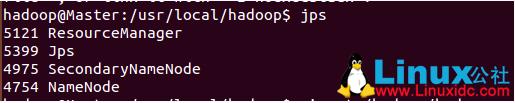
通过jps查看Master的Hadoop进程
可以看到Master节点启动了NameNode、SecondrryNameNode、ResourceManager进程。
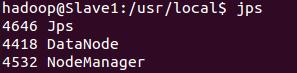
通过jps查看Slave的Hadoop进程
Slave节点则启动了DataNode和NodeManager进程。
另外也可以在Master节点上通过命令bin/hdfs dfsadmin -report查看DataNode是否正常启动。例如我这边一共有1个Datanodes。
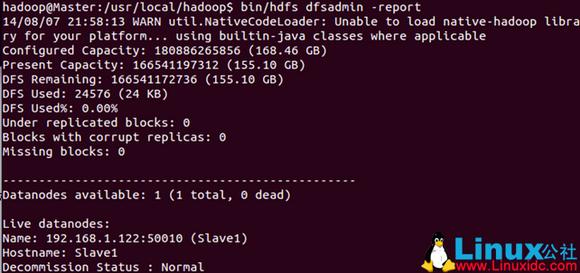
通过dfsadmin查看DataNode的状态
通过查看启动日志分析启动失败原因
有时Hadoop集群无法正确启动,如 Master 上的 NameNode 进程没有顺利启动,这时可以查看启动日志来排查原因,不过新手可能需要注意几点:
启动时会提示 “Master: starting namenode, logging to /usr/local/hadoop/logs/hadoop-hadoop-namenode-Master.out”,但其实启动日志信息是记录在 /usr/local/hadoop/logs/hadoop-hadoop-namenode-Master.log 中;
每一次的启动日志都是追加在日志文件之后,所以得拉到最后面看,这个看下记录的时间就知道了。
一般出错的提示在最后面,也就是写着 Error 或者 Java 异常的地方。
也可以通过Web页面看到查看DataNode和NameNode的状态,http://master:50070/
关闭Hadoop集群也是在Master节点上执行:
sbin/stop-dfs.sh
sbin/stop-yarn.sh
执行WordCount实例
执行WordCount实例过程与伪分布式模式一样。首先创建所需的几个目录
bin/hdfs dfs -mkdir /user
bin/hdfs dfs -mkdir /user/Hadoop
将etc/hadoop中的文件作为输入文件复制到分布式文件系统中。
bin/hdfs dfs -put etc/hadoop input
通过查看DataNode的状态(占用大小有改变),输入文件确实复制到了DataNode中。
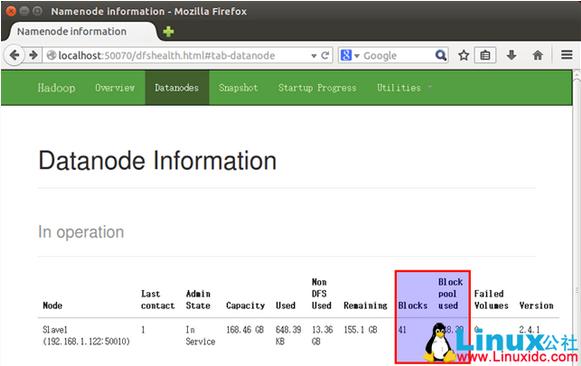
通过Web页面查看DataNode的状态
接着就可以运行MapReduce作业了。
bin/hadoop jar share/hadoop/mapreduce/hadoop-mapreduce-examples-2.4.1.jar grep input output 'dfs[a-z.]+'
运行时的信息如下所示,显示Job的进度。可能会比较慢,但如果迟迟没有进度,比如10分钟都没看到进度,那不妨重启Hadoop再试试。
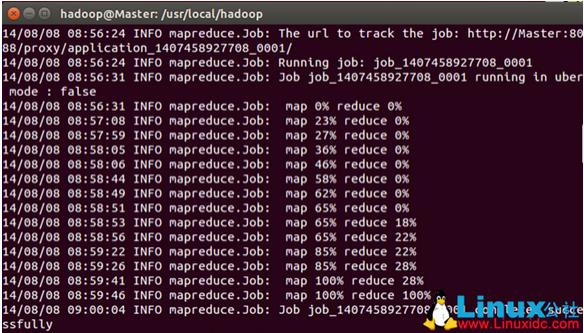
显示MapReduce Job的进度
同样可以通过Web界面查看任务进度 http://master:8088/cluster
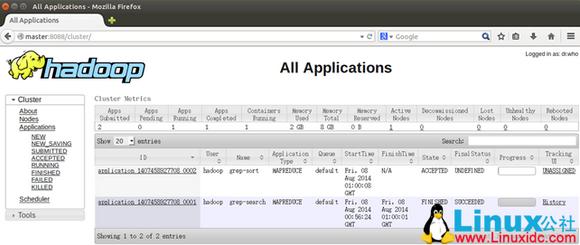
通过Web页面集群状态和MapReduce作业的信息
在 Web 界面点击 “Tracking UI” 这一列的 History,可能会提示网页无法打开,遇到这种情况需要手动开启 jobhistory server,开启之后刷新页面再点击就可以打开了。
/usr/local/hadoop/sbin/mr-jobhistory-daemon.sh start historyserver
执行完毕后的输出结果:
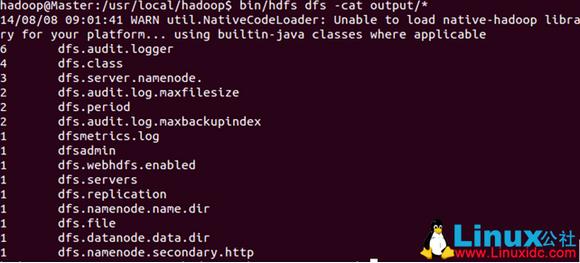
注:以上所有图片上传到红联Linux系统教程频道中。
MapReduce作业的输出结果。

